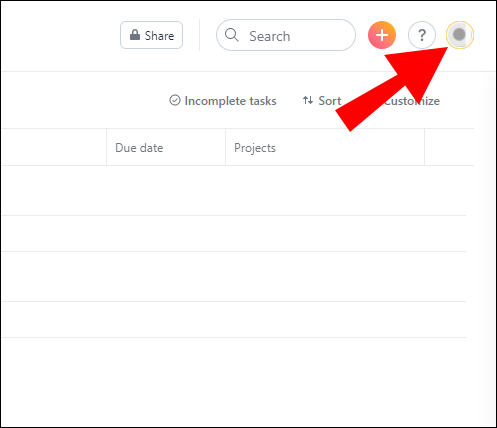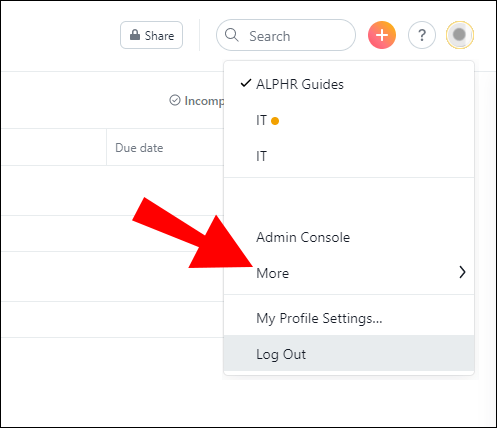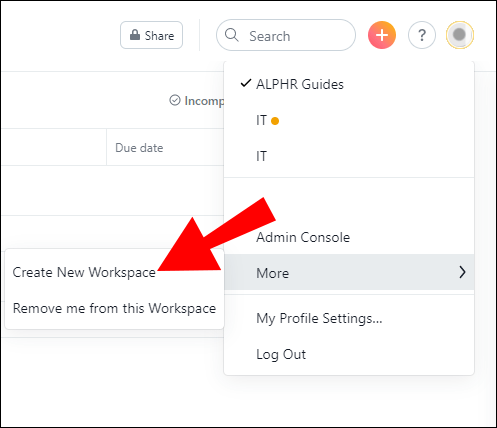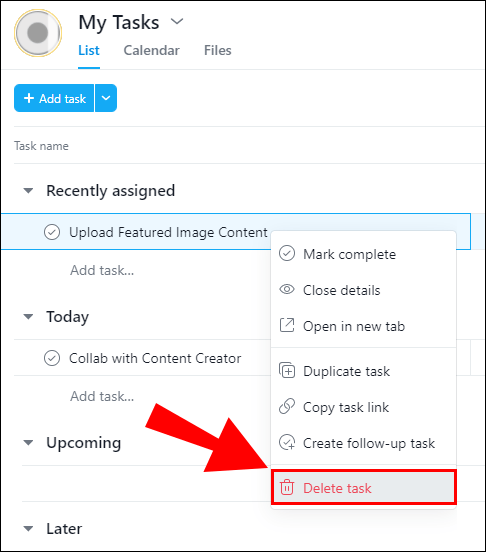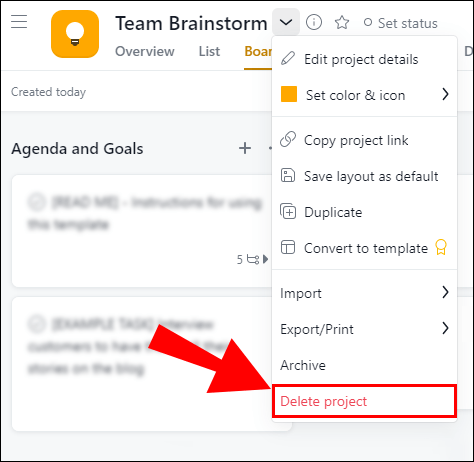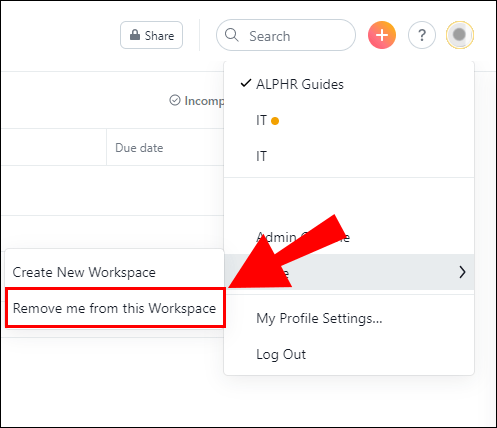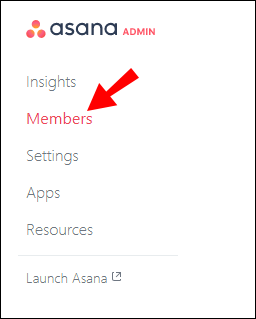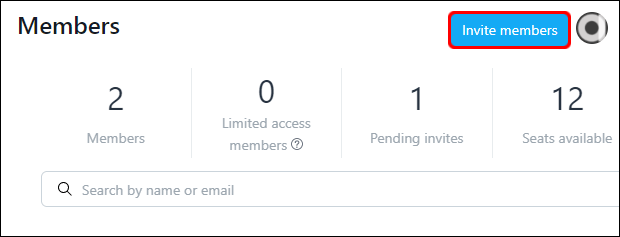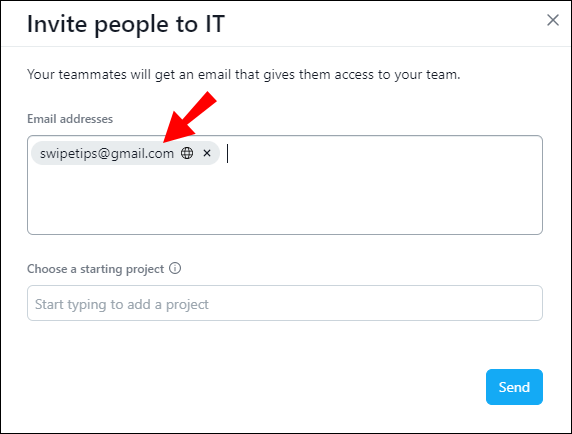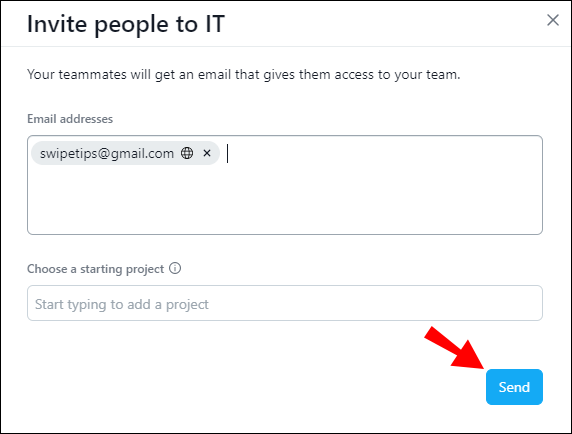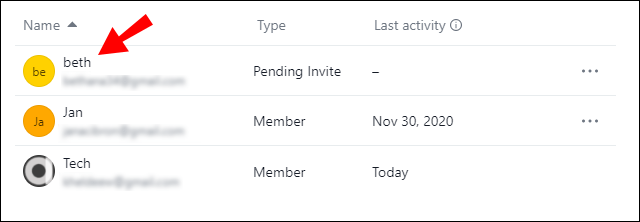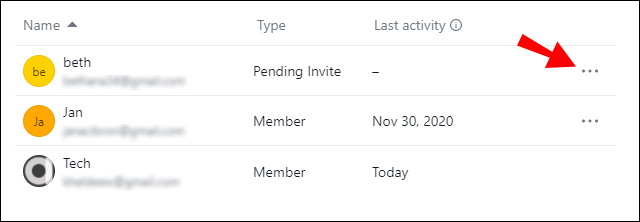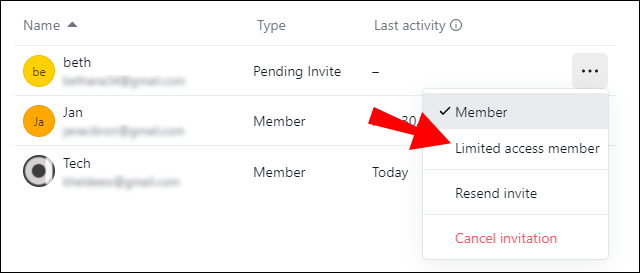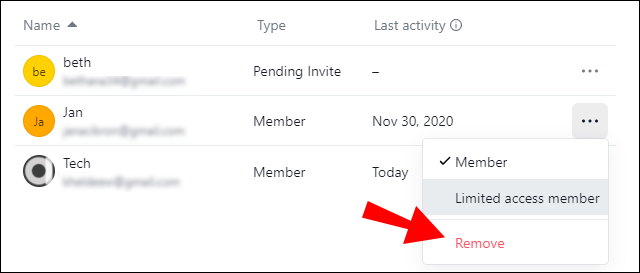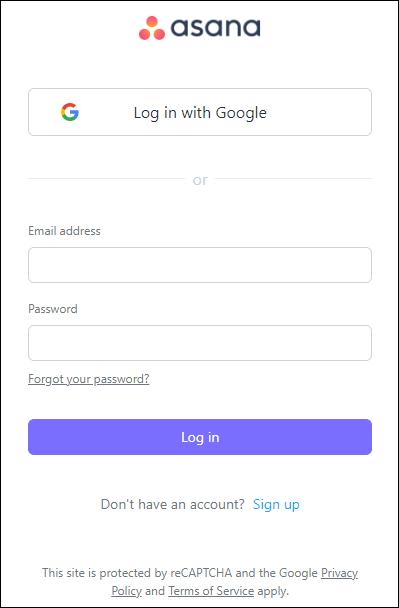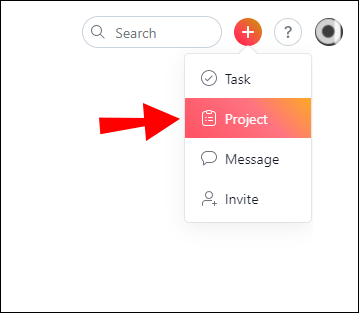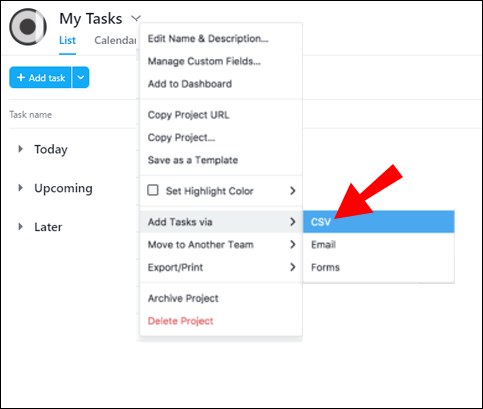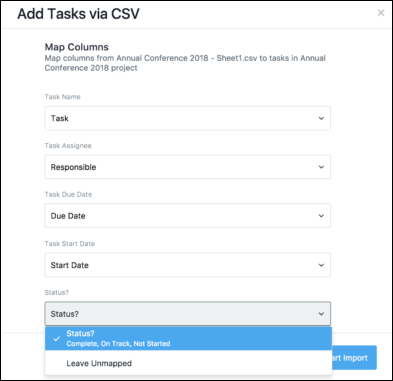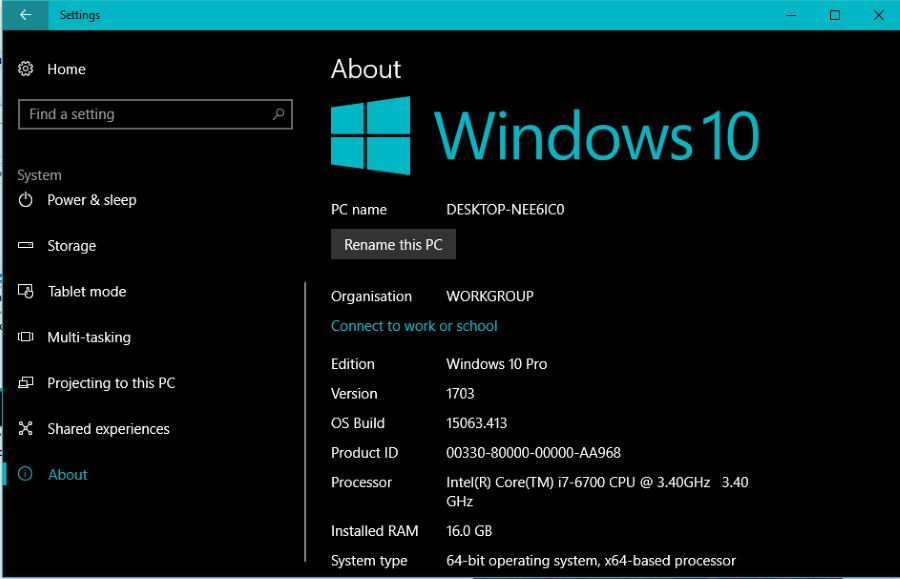หากคุณต้องการทราบวิธีการลบ Workspace ใน Asana คำตอบสั้น ๆ คือ – คุณไม่สามารถทำได้ เนื่องจากเกี่ยวข้องกับผู้ใช้มากกว่าหนึ่งราย แพลตฟอร์มนี้จึงไม่อนุญาตให้คุณลบออกทั้งหมด อย่างไรก็ตาม มีวิธีแก้ไขปัญหาดังกล่าว

ในบทความนี้ เราจะอธิบายวิธีปิดใช้งาน Workspace ใน Asana โดยไม่ต้องลบ
จะสร้างพื้นที่ทำงานใหม่ในอาสนะได้อย่างไร
Workspace คืออะไรกันแน่? เมื่อประสานงานโครงการกลุ่ม วิธีที่ดีที่สุดคือสร้างพื้นที่ที่ใช้ร่วมกันเพื่อจัดเก็บเอกสารและแลกเปลี่ยนไฟล์ พื้นที่นั้นเรียกว่าพื้นที่ทำงาน
สิ่งที่ยอดเยี่ยมเกี่ยวกับ Asana คือคุณไม่จำเป็นต้องมีโดเมนอีเมลร่วมเพื่อทำงานร่วมกับผู้อื่น ผู้เข้าร่วมทุกคนสามารถใช้อีเมลส่วนตัวเพื่อเข้าถึงได้ คุณยังสามารถเป็นส่วนหนึ่งของหลายองค์กรได้ด้วยบัญชีเดียว อย่างไรก็ตาม คุณสามารถเยี่ยมชมได้เฉพาะบุคคลที่คุณอยู่เนื่องจากนโยบายความเป็นส่วนตัว
ในทางกลับกัน สมาชิกคนอื่นๆ จะไม่เห็น Workspace ของคุณเว้นแต่คุณจะส่งคำเชิญ ต่อไปนี้เป็นวิธีสร้างพื้นที่ทำงานใหม่ในอาสนะ:
- หากต้องการเปิด "การตั้งค่าโปรไฟล์ของฉัน" ให้คลิกที่รูปโปรไฟล์ของคุณ
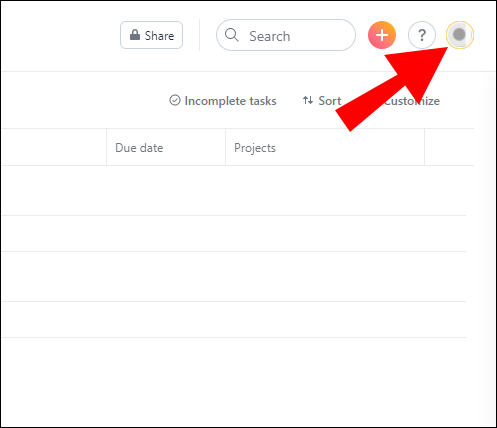
- เปิด "แท็บเพิ่มเติม"
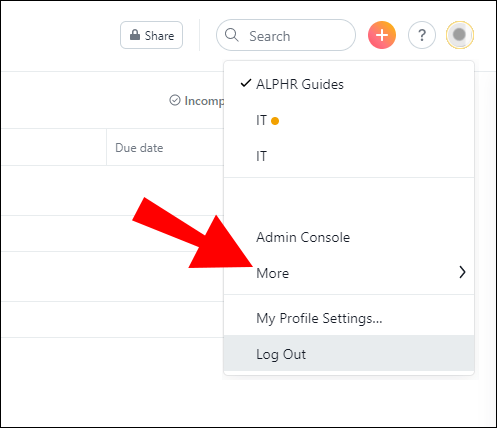
- เลือก "สร้างพื้นที่ทำงานใหม่"
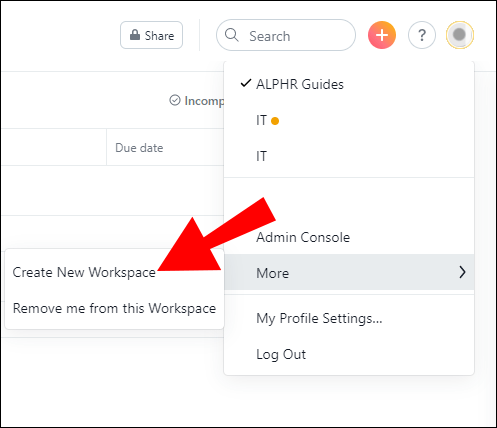
หลังจากที่คุณทำเสร็จแล้ว คุณสามารถเริ่มเชิญผู้ทำงานร่วมกันให้เข้าร่วมได้
เมื่อโปรเจ็กต์เสร็จสิ้น คุณจะไม่ใช้เวิร์กสเปซนั้นอีกต่อไป อย่างไรก็ตาม คุณไม่สามารถลบออกจากอาสนะได้จริงๆ คุณต้องทำตามขั้นตอนบางอย่างเพื่อปิดใช้งานแทน นี่คือวิธีการ:
- ลบงานทั้งหมดบนพื้นที่ทำงาน คุณสามารถทำได้โดยค้นหางานในบานหน้าต่างหลักและใช้ทางลัด Tab + Backspace คุณยังสามารถเปิดบานหน้าต่างด้านขวาและคลิกที่ "ลบงาน"
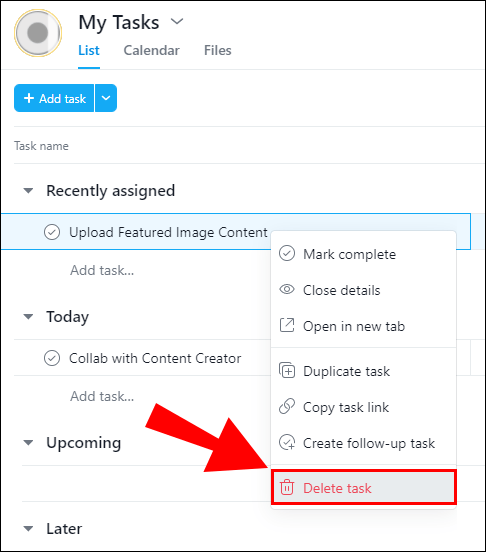
- กำลังลบโปรเจ็กต์ เปิดเมนูแบบเลื่อนลงโดยคลิกที่ไอคอนลูกศรเล็ก ๆ ถัดจากชื่อ เลือก "ลบโครงการ"
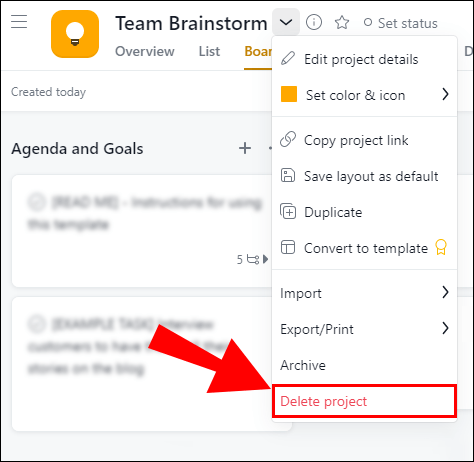
- ลบสมาชิกในทีมทั้งหมด ไปที่การตั้งค่าทีม > สมาชิก เลือกสมาชิกทั้งหมดยกเว้นตัวคุณเอง คลิก "ลบ"
เมื่อคุณล้างข้อมูลทั้งหมดเสร็จแล้ว คุณก็ออกจากพื้นที่ทำงานได้แล้ว นี่คือวิธี:
- เปิดโปรไฟล์ของคุณและคลิกที่รูปภาพของคุณ
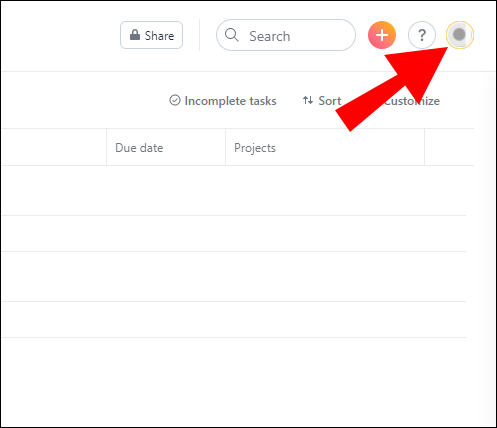
- ไปที่ "เพิ่มเติม"
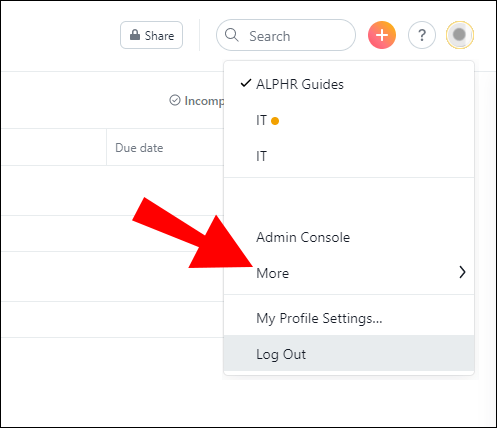
- เลือก "นำฉันออกจากพื้นที่ทำงานนี้"
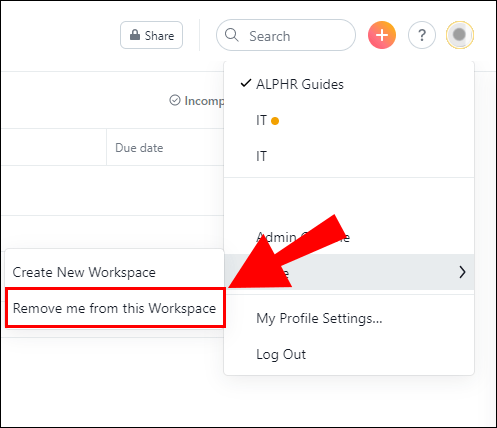
เนื่องจากไม่มีสมาชิกหรือไฟล์ใดๆ อีกต่อไป พื้นที่ทำงานจึงดีพอๆ กับการลบทิ้ง
จะ จำกัด การเข้าถึงสมาชิกในอาสนะได้อย่างไร
คุณสามารถจัดระเบียบพื้นที่ทั้งหมดได้โดยใช้คอนโซลผู้ดูแลระบบ ในฐานะผู้สร้าง คุณจะเป็นคนแรกที่ส่งคำเชิญไปยังสมาชิกคนอื่นๆ นี่คือวิธีการ:
- เปิด "แท็บสมาชิก"
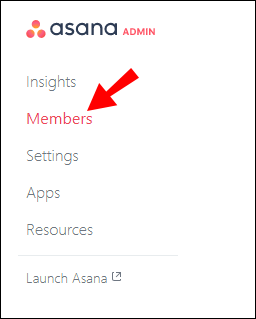
- ค้นหาปุ่ม "เชิญสมาชิก" และคลิกที่มัน
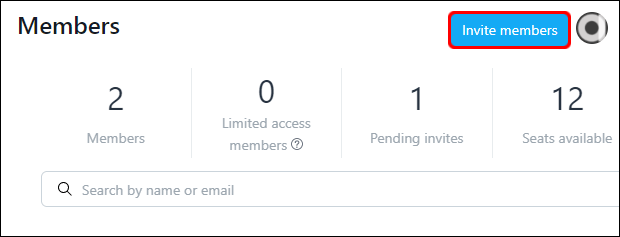
- พิมพ์ที่อยู่อีเมลของผู้ทำงานร่วมกันของคุณ
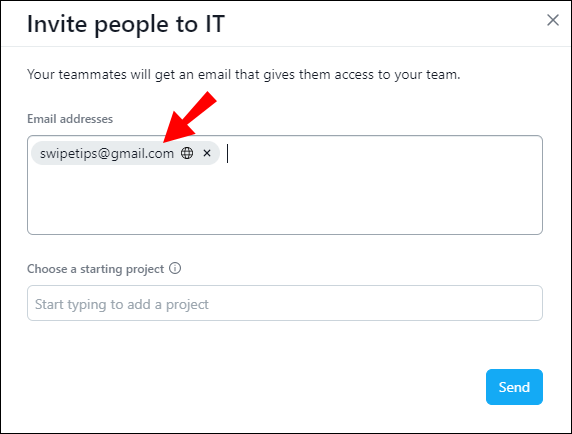
- จากเมนูแบบเลื่อนลง ให้เลือกโครงการที่คุณต้องการแชร์กับพวกเขา
- คลิก "ส่ง"
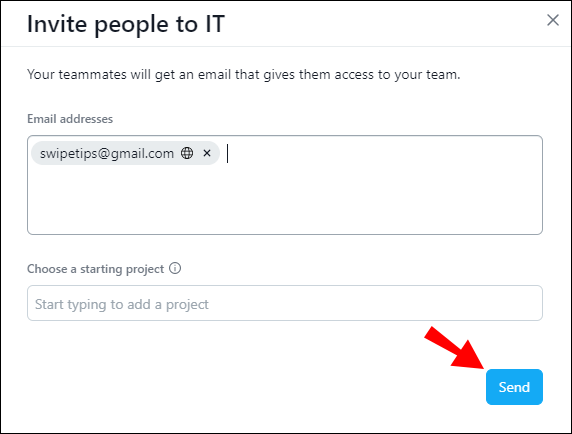
ในกรณีที่คุณส่งคำเชิญไปผิดคนโดยไม่ได้ตั้งใจ จะไม่สามารถย้อนกลับได้ วิธียกเลิกคำเชิญมีดังนี้
- เปิด "สมาชิก"
- ค้นหาคำเชิญที่คุณต้องการเพิกถอน
- คลิกที่จุดเล็ก ๆ สามจุดถัดจากที่อยู่อีเมล
- คลิกที่ "ยกเลิกคำเชิญ"
คอนโซลผู้ดูแลระบบยังช่วยให้คุณกำหนดได้ว่าบุคคลใดบ้างที่มีสิทธิ์เข้าถึงโครงการหรืองานใด ตามระดับการกวาดล้าง มีสมาชิกสองประเภท สมาชิก Workspace มีสิทธิ์เข้าถึงแบบไม่จำกัดและสามารถส่งคำเชิญ ปรับแต่ง Workspace และอื่นๆ ได้
เมื่อคุณทำให้ใครบางคนเป็นสมาชิกแบบจำกัดการเข้าถึง คุณกำลังอนุญาตให้พวกเขาสร้างและแก้ไขโครงการและเชิญสมาชิกแบบจำกัดคนอื่น ๆ อย่างไรก็ตาม พวกเขาไม่สามารถเปลี่ยนแปลงใดๆ กับ Workspace หรือเปลี่ยนการเป็นสมาชิกของผู้อื่นได้ ต่อไปนี้เป็นวิธีจำกัดการเข้าถึงสมาชิกในอาสนะ:
- ใช้คอนโซลผู้ดูแลระบบ เปิดแท็บ "สมาชิก"
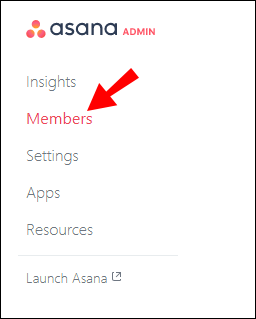
- ค้นหาบุคคลที่คุณต้องการแปลงสมาชิกภาพ
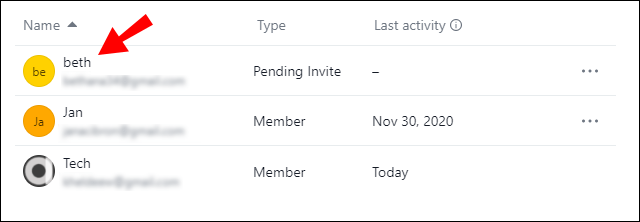
- คลิกที่จุดเล็ก ๆ สามจุดทางด้านขวามือ
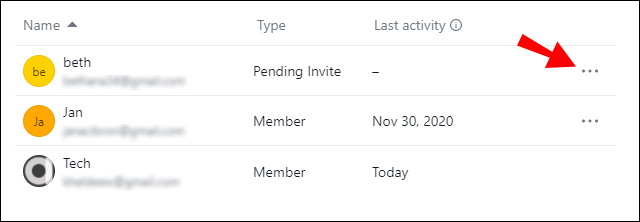
- เลือก "สมาชิกแบบจำกัดการเข้าถึง"
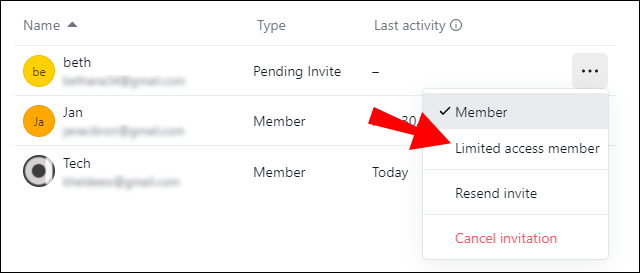
สมาชิกและผู้ดูแลระบบพื้นที่ทำงานยังสามารถลบบุคคลออกจากพื้นที่ทำงาน ในขณะที่สมาชิกการเข้าถึงแบบจำกัดไม่สามารถทำได้ ซึ่งจะเป็นประโยชน์ในกรณีที่คุณเพิ่มคนผิดในโปรเจ็กต์โดยไม่ได้ตั้งใจ นี่คือวิธีการ:
- ไปที่การตั้งค่าทีม > สมาชิก
- ค้นหาชื่อบุคคลในรายชื่อสมาชิก
- เลือก "ลบ"
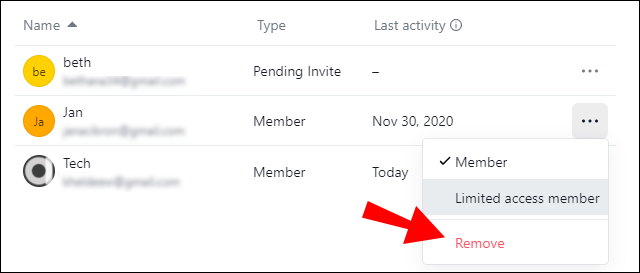
วิธีการนำเข้างานเข้าสู่อาสนะ?
มีเครื่องมือการจัดการงานหลายอย่างที่ช่วยคุณถ่ายโอนภาระงานของคุณไปยัง Asana คุณสามารถย้ายข้อมูลใดๆ จากโปรแกรมสเปรดชีต เช่น Excel และ Smartsheet
หากต้องการเรียนรู้วิธีนำเข้างานไปยัง Asana คุณต้องดาวน์โหลด CVS Importer ก่อน คุณจะสามารถนำเข้าชื่องานและคำอธิบายได้ แต่ยังรวมถึงวันที่ครบกำหนดและวันที่เริ่มต้น ผู้ทำงานร่วมกัน ฟิลด์ที่กำหนดเอง และอื่นๆ
ต่อไปนี้คือวิธีการนำเข้างานไปยัง Asana โดยใช้ตัวนำเข้า CVS:
- เข้าสู่ระบบบัญชีอาสนะของคุณ
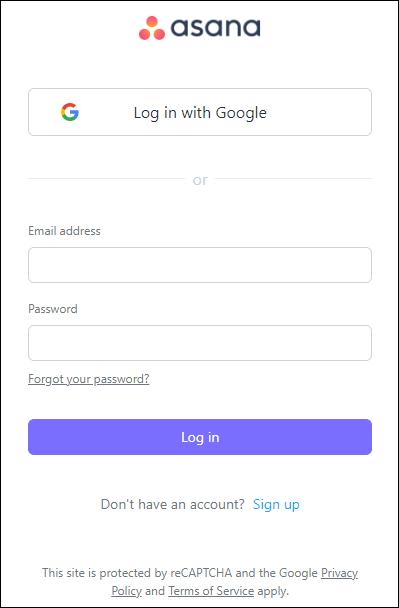
- ค้นหาปุ่ม + บนแถบเมนูด้านบน คลิกเพื่อเริ่มโครงการใหม่
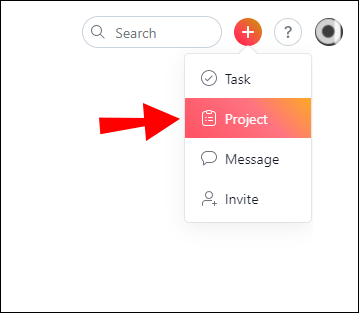
- เลือก "เพิ่มงานผ่าน" จากเมนูแบบเลื่อนลง จากนั้นคลิกที่ "CSV"
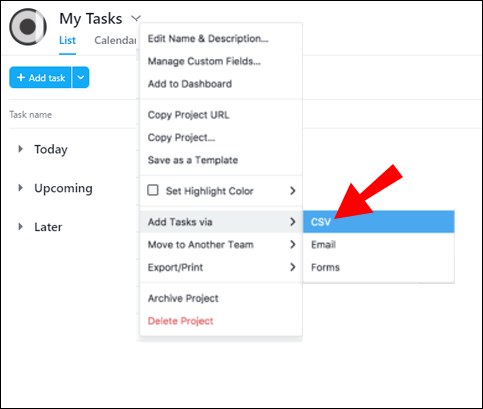
- ใช้เมาส์ลากไฟล์ไปยังตัวนำเข้า

- ขึ้นอยู่กับว่าสเปรดชีตของคุณมีแถวส่วนหัวหรือไม่ ให้คลิกที่ “ใช้แถวแรกเป็นชื่อคอลัมน์”
- กรอกข้อมูลในหน้าต่าง "คอลัมน์แผนที่"
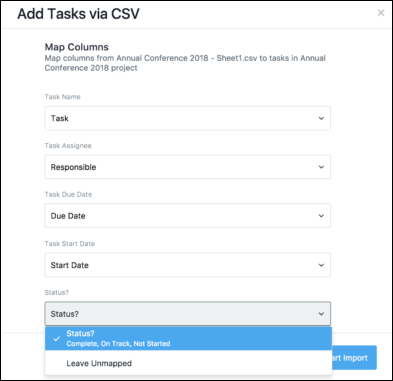
- คลิกที่ปุ่มที่มุมล่างซ้ายเพื่อเริ่มการนำเข้า
ก่อนนำเข้างาน คุณสามารถทำการเปลี่ยนแปลงการจัดรูปแบบบางอย่างกับรายการข้อมูลของคุณได้ หากคุณแมปสเปรดชีตของคุณกับอาสนะ ทุกอย่างจะราบรื่นยิ่งขึ้น ต่อไปนี้คือเคล็ดลับบางประการในการตั้งชื่อคอลัมน์ให้แมปโดยอัตโนมัติในอาสนะ:
- คุณสามารถเพิ่มผู้รับมอบหมายงานแต่ละงานได้ ใช้ที่อยู่อีเมลของพวกเขาเพื่อทำแผนที่ให้สำเร็จ
- แยกวันที่เริ่มต้นและวันที่ครบกำหนดออกเป็นสองคอลัมน์ หากต้องการติดตามในอาสนะ คุณต้องใช้รูปแบบเดือน/วัน/ปี
- สร้างฟิลด์กำหนดเองโดยละเอียด หากคุณเป็นเจ้าของ Asana Premium ใช้ส่วนต่างๆ เพื่อกำหนดลำดับความสำคัญของคุณ
- กำหนดเหตุการณ์สำคัญเพื่อช่วยให้คุณติดตามการพัฒนาของโครงการ
จะยกเลิกอาสนะได้อย่างไร?
หากคุณย้ายไปยังผู้จัดการโครงการอื่น คุณสามารถยกเลิกการสมัคร Asana ของคุณได้ทุกเมื่อ สิ่งนี้ใช้ได้กับทั้งผู้ใช้ฟรีและเจ้าของการเรียกเก็บเงิน เจ้าของการเรียกเก็บเงินยังสามารถเข้าถึงคุณลักษณะที่ซื้อทั้งหมดได้จนกว่าจะถึงวันที่ต่ออายุ เมื่อคุณยกเลิกการสมัครใช้งานแล้ว คุณจะไม่สามารถใช้เครื่องมือใดๆ ได้อีก
ในฐานะเจ้าของการเรียกเก็บเงิน คุณยังสามารถยกเลิกแผนการชำระเงินแต่ละรายการได้ตลอดเวลา ตัวอย่างเช่น วิธียกเลิก Premium Workspace มีดังนี้
- เปิดคอนโซลผู้ดูแลระบบ
- ไปที่ "แท็บการเรียกเก็บเงิน"
- คลิกที่ "แก้ไขแผน"
- เลือกที่จะยกเลิก
คุณสามารถเปลี่ยนแปลงการสมัครรับข้อมูลของคุณได้ทุกประเภทผ่าน "แท็บการเรียกเก็บเงิน" นอกจากการเปลี่ยนไปใช้แผนชำระเงินใหม่แล้ว คุณยังสามารถโอนความเป็นเจ้าของให้สมาชิกคนอื่นได้ โปรดจำไว้ว่า เฉพาะสมาชิก Workspace เท่านั้นที่สามารถเป็นเจ้าของการเรียกเก็บเงินได้ สมาชิกที่มีการเข้าถึงอย่างจำกัดจะไม่ได้รับอนุญาตให้มีอิทธิพลต่อแผนการชำระเงิน
อาสนะยังมีระยะเวลาทดลองใช้ 30 วัน นโยบายการยกเลิกจะเหมือนกัน หมายความว่าคุณสามารถสิ้นสุดการทดลองใช้ได้ทุกเมื่อ ต่อไปนี้เป็นวิธียกเลิก Asana ระหว่างช่วงทดลองใช้ฟรี:
- ไปที่คอนโซลผู้ดูแลระบบ
- เปิด "แท็บการเรียกเก็บเงิน"
- คลิกที่ "ยกเลิกการทดลองใช้" เพื่อสิ้นสุดการสมัครรับข้อมูลฟรีของคุณ
คำถามที่พบบ่อยเพิ่มเติม
1. ฉันจะลบอาสนะได้อย่างไร
ช่วงทดลองใช้งานฟรีเป็นวิธีที่ยอดเยี่ยมในการพิจารณาว่าบางสิ่งเหมาะกับคุณหรือไม่ หากปรากฏว่าอาสนะไม่ถูกใจคุณ คุณสามารถปิดใช้งานบัญชีของคุณได้ นี่คือวิธีการ:
1. ลงชื่อเข้าใช้บัญชีของคุณและไปที่ "การตั้งค่าโปรไฟล์"
2. เปิด “แท็บบัญชี”
3. เลือกตัวเลือกเพื่อ “ปิดใช้งานบัญชี”
จำไว้ว่าการกระทำนี้ไม่สามารถย้อนกลับได้ เมื่อคุณเลือกที่จะปิดใช้งาน คุณจะสูญเสียข้อมูลทั้งหมดจากบัญชีนั้น หากคุณเปลี่ยนใจเกี่ยวกับอาสนะ คุณต้องลงชื่อเข้าใช้ใหม่ทั้งหมด
หากคุณเป็นสมาชิกขององค์กรหรือพื้นที่ทำงาน คุณไม่จำเป็นต้องกังวลเกี่ยวกับการหยุดชะงักของโครงการ งานทั้งหมดจะยังคงอยู่แม้ว่าคุณจะลบบัญชีของคุณ
2. คุณจะลบพื้นที่ทำงานบนฮัดเดิลแชทได้อย่างไร
โดยธรรมชาติแล้ว Asana ไม่ใช่ซอฟต์แวร์เพียงตัวเดียวสำหรับการทำงานจากระยะไกล Huddle เป็นโซลูชันอื่นสำหรับการจัดการโครงการที่มีเครื่องมือในการทำงานร่วมกันที่คล้ายคลึงกัน คุณสามารถใช้ได้ทั้งบนอุปกรณ์ iOS และ Android และมีการสมัครสมาชิกรายเดือน
เช่นเดียวกับใน Asana คุณสามารถแชร์ไฟล์ของคุณโดยสร้าง Workspace สำหรับทีมของคุณ สมาชิกจะปรับแต่งพื้นที่ทำงานตามความชอบและเชิญคนอื่นๆ ให้เข้าร่วมได้ ต่อไปนี้เป็นวิธีสร้างพื้นที่ทำงานใหม่บนฮัดเดิลแชท:
1. ลงชื่อเข้าใช้บัญชีของคุณและเปิดแดชบอร์ด
2. ค้นหาปุ่ม "สร้างพื้นที่ทำงานใหม่" และคลิกที่มัน
3. เลือกบัญชีสำหรับพื้นที่ทำงานและคลิก "ถัดไป"
คุณสามารถเริ่มส่งคำเชิญได้หลังจากทำตามขั้นตอนเรียบร้อยแล้ว
ฮัดเดิลแชทต่างจาก Asana ตรงที่ให้คุณลบพื้นที่แชร์หลังจากที่คุณทำโปรเจ็กต์เสร็จแล้ว อย่างไรก็ตาม มีเพียงผู้ดูแลบัญชีเท่านั้นที่ได้รับอนุญาตให้ทำเช่นนั้น ต่อไปนี้เป็นวิธีลบพื้นที่ทำงานบนฮัดเดิลแชท:
1. ไปที่โปรไฟล์ของคุณ คลิกที่ลูกศรที่มุมบนขวาเพื่อเปิดเมนูแบบเลื่อนลง
2. ไปที่การตั้งค่าบัญชี > พื้นที่ทำงาน
3. ค้นหาพื้นที่ทำงานที่คุณต้องการลบ เลือก "ลบ" จากรายการการดำเนินการ
4. ยืนยัน
เมื่อคุณลบพื้นที่ทำงานในฮัดเดิลแชทแล้ว คุณจะไม่สามารถเลิกทำได้ ตรวจสอบให้แน่ใจว่างานทั้งหมดเสร็จสิ้นก่อนที่คุณจะตัดสินใจลบ Workspace
งานวันซื่อสัตย์
การทำงานจากระยะไกลง่ายกว่าที่เคย ด้วยซอฟต์แวร์การจัดการโครงการที่หลากหลาย อาสนะอยู่ในอันดับต้น ๆ ของรายการอย่างแน่นอนเมื่อพูดถึงเครื่องมือการทำงานร่วมกันและอินเทอร์เฟซที่ใช้งานง่าย
การสร้างพื้นที่ทำงานเป็นวิธีที่ยอดเยี่ยมในการจัดระเบียบ โดยเฉพาะอย่างยิ่งเมื่อพูดถึงโครงการขนาดใหญ่ แม้ว่าคุณจะไม่สามารถลบออกได้อย่างแท้จริงเมื่องานเสร็จสิ้น แต่ Asana มีตัวเลือกในการปิดใช้งาน
คุณใช้ Asana หรือซอฟต์แวร์การจัดการงานอื่น ๆ หรือไม่? คุณพบว่า Workspace ใช้งานได้จริงหรือเป็นอุปสรรค แสดงความคิดเห็นด้านล่างและแบ่งปันประสบการณ์ของคุณกับการทำงานร่วมกันทางไกล